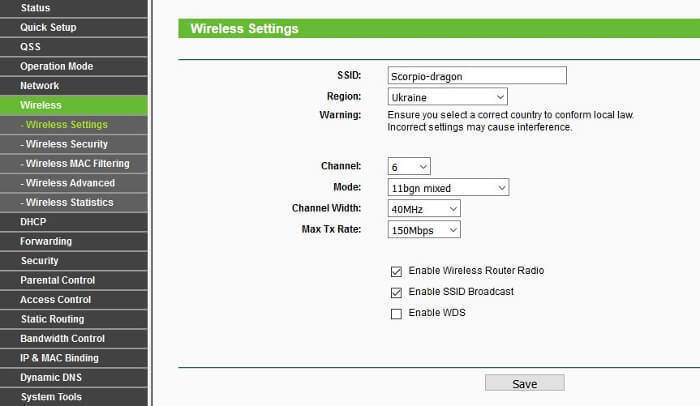- +38(098)70-00-053 / (073)70-00-053/ (050)70-00-053
- вул.Перемишльска, 16а, Львівська обл., м.Городок
Нестабільна робота wifi роутера !
1. Необхідність перезавантаження роутера зазвичай пов’язана із нестабільністю або ж падінням швидкості доступу до мережі інтернет. Оскільки Wi-Fi роутер являється свого роду мініатюрним комп’ютером, зі своїм процесором і пам’яттю, час від часу йому необхідне перезавантаження для очищення внутрішньої пам’яті від зайвої інформації і оновлення деяких параметрів (наприклад, підбір вільного каналу, отримання і роздача ip-адрес).
2. Якщо роутер "завис", то просто необхідно його перезавантажити, щоб відновити роботу домашньої мережі wi-fi. "Зависати" обладнання може через свій фізичний стан (давно знаходиться у використанні, брак, підвержений механічним пошкодженням), програмний стан, або ж технічні характеристики (не продуктивний для сучайних вимог).
3. Шкідливе програмне забезпечення VPN Filter використовує відомі уразливості для зараження домашніх і офісних роутерів таких компаній як TP-Link, MikroTik, Netis та інші . Шкідлива програма може керувати інфраструктурою роутерів і встановлювати шкідливі плагіни. Один модуль дозволяє хакерам контролювати інтернет-трафік жертви, щоб вкрасти облікові дані веб-сайту; інший - протокол, який використовується в промислових мережах управління, наприклад, в електричній мережі. Третій дозволяє зловмисникові псувати заражені пристрої на свій розсуд.
Шляхи вирішення проблеми:
1. Скидання налаштувань на роутері.
Скинути налаштування на роутері можливо як через програмний інтерфейс, так і за допомогою окремої кнопки, що розміщена на корпусі самого пристрою. Затисніть кнопку "Reset" на 30 секунд, зачекайте хвилину доки роутер завантажиться.
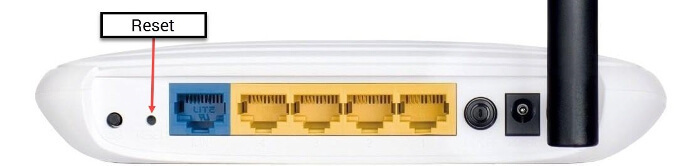
Як налаштувати роутер ? Перегляньте відео...
Налаштування Wifi Tp-Link
Processing video...
2. Оновлення програмного забезпечення на роутері – Перепрошивка.
Буде корисним оновити програмне забезпечення вашого роутера, так як виробники час від часу випускають нові версії з виправленими багами або ж просто допрацьованим функціоналом.
Першим ділом необхідно дізнатися поточну версію прошивки роутера і версію обладнання. В меню зліва виберіть пункт «Состояние» («Status»). Два верхніх параметра повідомлять потрібну нам інформацію – «Версия прошивки» («Firmware Version») і «Версия оборудования» («Hardware Version»), за цими даними слід шукати актуальну версію прошивки для вашого роутера.
Як оновити програмне забезпечення роутера ?
Перегляньте відео...
Оновлення прошивки TP-Link
Processing video...
3. Вибір вільного каналу для роботи роутера.
Щоб запобігти або мінімізувати вплив інших wi-fi мереж на вашу, необхідно вручну підібрати оптимальний канал для покращення роботи бездротової мережі.
Насамперед встановіть спеціальну програму для перевірки мереж в радіусі доступності. Для смартфонів – Wi-Fi Analyzer, для комп’ютера – InSSider (якщо є wifi адаптер).
Знайдіть найменш завантажений канал – де мереж взагалі немає або вони з дуже слабким сигналом.
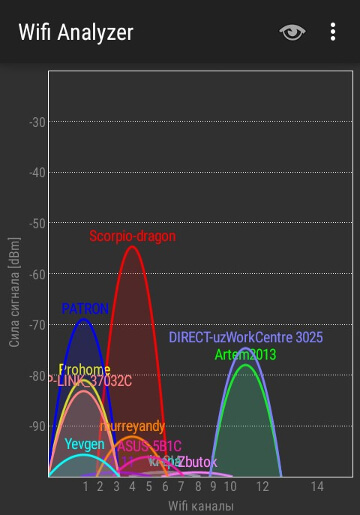
В даному випадку краще всього підійде канал 6 (шукаємо налаштування для мережі «Scorpio-dragon»), туди і потрібно виставити wi-fi мережу.
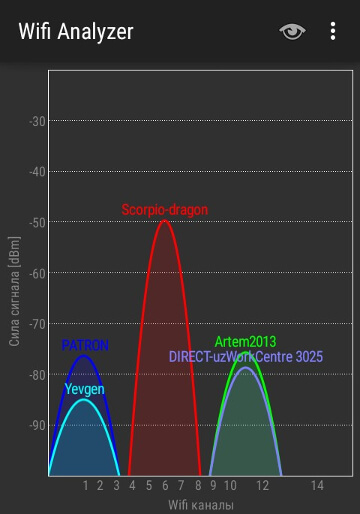
Для зміни каналу, в налаштуваннях роутера виберіть пункт «Беспроводной режим» («Wireless»), підпункт «Настройки беспроводного режима» («Wireless Settings»). Тут змініть опцію «Канал» («Channel») на потрібне значення. Натисніть «Сохранить» («Save») і перезавантажте роутер.
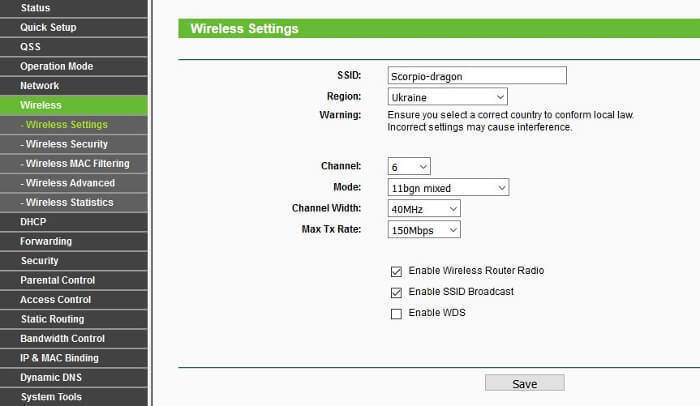
Нестабільна робота wifi роутера !
1. Необхідність перезавантаження роутера зазвичай пов’язана із нестабільністю або ж падінням швидкості доступу до мережі інтернет. Оскільки Wi-Fi роутер являється свого роду мініатюрним комп’ютером, зі своїм процесором і пам’яттю, час від часу йому необхідне перезавантаження для очищення внутрішньої пам’яті від зайвої інформації і оновлення деяких параметрів (наприклад, підбір вільного каналу, отримання і роздача ip-адрес).
2. Якщо роутер "завис", то просто необхідно його перезавантажити, щоб відновити роботу домашньої мережі wi-fi. "Зависати" обладнання може через свій фізичний стан (давно знаходиться у використанні, брак, підвержений механічним пошкодженням), програмний стан, або ж технічні характеристики (не продуктивний для сучайних вимог).
3. Шкідливе програмне забезпечення VPN Filter використовує відомі уразливості для зараження домашніх і офісних роутерів таких компаній як TP-Link, MikroTik, Netis та інші . Шкідлива програма може керувати інфраструктурою роутерів і встановлювати шкідливі плагіни. Один модуль дозволяє хакерам контролювати інтернет-трафік жертви, щоб вкрасти облікові дані веб-сайту; інший - протокол, який використовується в промислових мережах управління, наприклад, в електричній мережі. Третій дозволяє зловмисникові псувати заражені пристрої на свій розсуд.
Шляхи вирішення проблеми:
1. Скидання налаштувань на роутері.
Скинути налаштування на роутері можливо як через програмний інтерфейс, так і за допомогою окремої кнопки, що розміщена на корпусі самого пристрою. Затисніть кнопку "Reset" на 30 секунд, зачекайте хвилину доки роутер завантажиться.
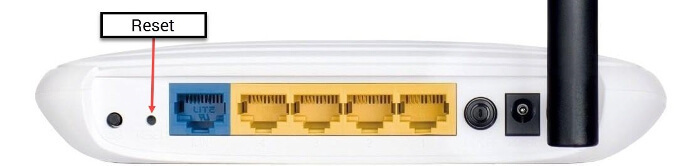
Як налаштувати роутер ? Перегляньте відео...
Налаштування Wifi Tp-Link
Processing video...
2. Оновлення програмного забезпечення на роутері – Перепрошивка.
Буде корисним оновити програмне забезпечення вашого роутера, так як виробники час від часу випускають нові версії з виправленими багами або ж просто допрацьованим функціоналом.
Першим ділом необхідно дізнатися поточну версію прошивки роутера і версію обладнання. В меню зліва виберіть пункт «Состояние» («Status»). Два верхніх параметра повідомлять потрібну нам інформацію – «Версия прошивки» («Firmware Version») і «Версия оборудования» («Hardware Version»), за цими даними слід шукати актуальну версію прошивки для вашого роутера.
Як оновити програмне забезпечення роутера ?
Перегляньте відео...
Оновлення прошивки TP-Link
Processing video...
3. Вибір вільного каналу для роботи роутера.
Щоб запобігти або мінімізувати вплив інших wi-fi мереж на вашу, необхідно вручну підібрати оптимальний канал для покращення роботи бездротової мережі.
Насамперед встановіть спеціальну програму для перевірки мереж в радіусі доступності. Для смартфонів – Wi-Fi Analyzer, для комп’ютера – InSSider (якщо є wifi адаптер).
Знайдіть найменш завантажений канал – де мереж взагалі немає або вони з дуже слабким сигналом.
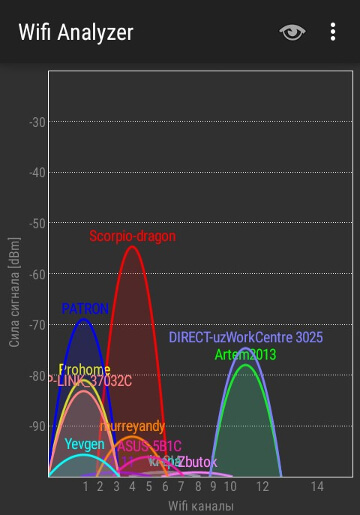
В даному випадку краще всього підійде канал 6 (шукаємо налаштування для мережі «Scorpio-dragon»), туди і потрібно виставити wi-fi мережу.
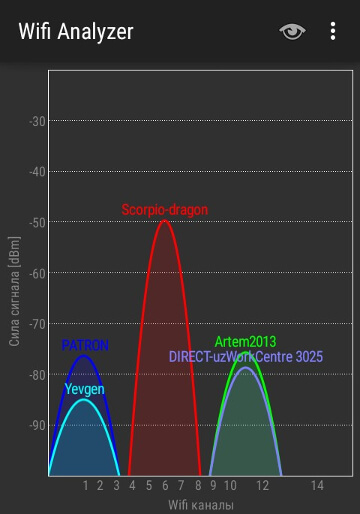
Для зміни каналу, в налаштуваннях роутера виберіть пункт «Беспроводной режим» («Wireless»), підпункт «Настройки беспроводного режима» («Wireless Settings»). Тут змініть опцію «Канал» («Channel») на потрібне значення. Натисніть «Сохранить» («Save») і перезавантажте роутер.